Comment utiliser le mode rapide pour les kiosques
Le mode rapide du kiosque Jibble est un moyen plus rapide et plus efficace de pointer au début et à la fin de la période avec la reconnaissance faciale automatisée
Activez le mode rapide sur le kiosque en ligne de Jibble pour un suivi du temps rapide comme l’éclair. En mode rapide, les utilisateurs peuvent simplement s’approcher de votre kiosque et se faire pointer immédiatement sans toucher à quoi que ce soit, adapté à la main-d’œuvre post-pandémique. Cela rend le suivi du temps tellement plus facile.
Comment ça fonctionne
Jibble propose quatre modes de kiosque différents. Dans le mode de base, les membres peuvent choisir leur nom dans une liste et, s’ils le souhaitent, se soumettre à la reconnaissance faciale pour vérification. En revanche, le mode Reconnaissance faciale permet d’identifier directement les membres grâce à la reconnaissance faciale automatisée. En savoir plus sur la configuration de votre tablette en tant que kiosque partagé.
Une fois que le membre de l’équipe a confirmé son identité, il peut manuellement :
- Pointer à l’entrée et à la sortie
- Sélectionner une pause (le cas échéant)
- Sélectionner une activité/un projet ou ajouter des notes (le cas échéant)
Le membre n’a plus qu’à confirmer la saisie de l’heure et le tour est joué !
En mode rapide, tous les processus manuels ont été supprimés et réduits :
- Le membre de l’équipe s’approche du kiosque
- Le kiosque reconnaît le membre
- Le membre est immédiatement pointé à l’arrivée/la sortie – le kiosque affiche une notification
- Si nécessaire, l’utilisateur peut toujours « annuler » l’action
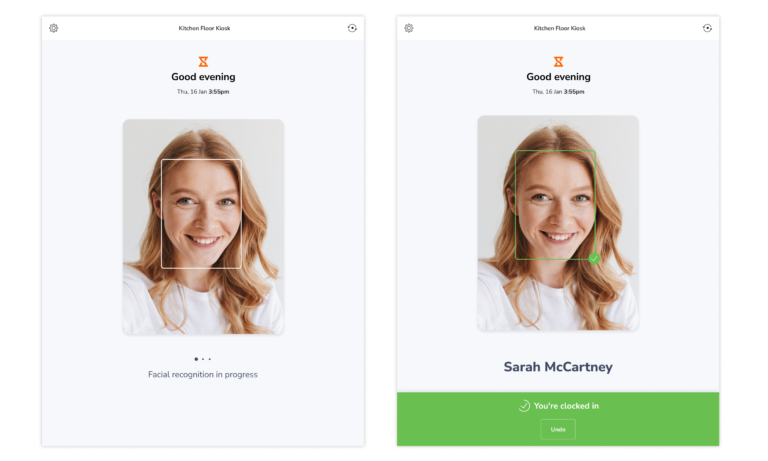
Limitations du mode rapide
Lorsque le mode rapide est activé :
- Les activités/projets sont ignorés (vous ne pouvez pas les sélectionner)
- La confirmation du code PIN n’est pas disponible
- Les pauses sont ignorées (vous ne pouvez que pointer l’arrivée/la sortie)
Que se passe-t-il si un membre de l’équipe n’est pas reconnu ?
Il peut arriver qu’un membre de l’équipe ne soit pas reconnu par le kiosque pour les raisons suivantes :
- Des problèmes liés aux données faciales
- Un mauvais éclairage ou un arrière-plan sombre
- Une position trop proche ou trop éloignée du kiosque
Dans ce cas, vous pouvez cliquer sur le bouton « Réessayer » pour scanner à nouveau le visage du membre de l’équipe OU choisir de sélectionner le nom du membre de l’équipe à partir d’une liste de noms pour pointer l’arrivée.
Notez que si votre politique de suivi du temps est réglée sur « Signalé » et que le membre de l’équipe décide de sélectionner son nom dans la liste, l’entrée sera signalée et son manager recevra une notification.
Si la politique de suivi du temps est définie sur « Bloqué », vous devrez saisir le code PIN de l’administrateur avant de pouvoir sélectionner le nom du membre de l’équipe dans la liste.
Activation du mode rapide
Avant de commencer, assurez-vous de configurer et d’activer le mode kiosque.
Une fois que vos paramètres de suivi du temps ont été configurés correctement, vous devez :
- Vous connecter à l’application mobile et appuyez sur « Passer au kiosque »
- Sélectionnez un kiosque à utiliser si vous en avez plusieurs
- Cliquez sur l’icône en forme de roue dentée pour accéder aux paramètres du kiosque
- Sélectionnez le « Mode de reconnaissance faciale rapide »
Seuls les propriétaires et les administrateurs sont autorisés à configurer le mode rapide dans les paramètres du kiosque.
